Nhưng sẽ thật bực bội khi một ngày, Facebook của bạn có vấn đề và không thể gọi video được. Chính vì vậy mà bài viết dưới đây sẽ hướng dẫn cho các bạn cách khắc phục lỗi không gọi được video trên facebook máy tính laptop, hãy cùng theo dõi.
>>Xem thêm:
Cách khóa facebook và messenger tạm thời
Cách xem những ai vào facebook bạn trong 10 ngày gần đây nhất
1. Facebook không truy cập được camera và micro của laptop
Trước tiên để thực hiện cuộc gọi ở trên Facebook Messenger, các bạn cần cho phép ứng dụng truy cập camera và microphone để cho người dùng khác có thể nhìn thấy và nghe được giọng nói của bạn.
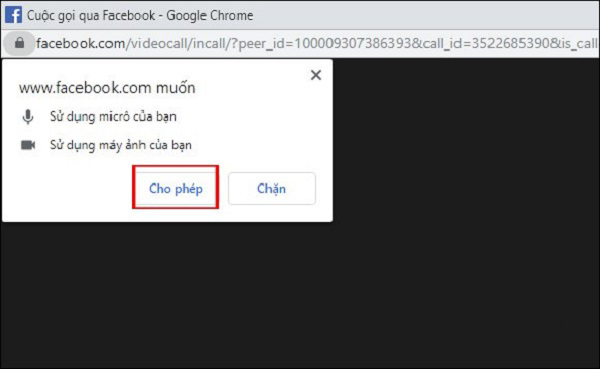
Thông thường lần đầu tiên gọi thoại thì trình duyệt web sẽ hỏi các bạn có cho phép Facebook truy cập vào micro và máy ảnh của các bạn, nếu như vô tình nhấn vào Chặn thì các bạn sẽ không thể gọi được cho người đó đâu nhé.
Khi các bạn muốn gọi và đã chắc chắn rằng máy tính laptop của bạn hoàn toàn có thể thực hiện được một cuộc gọi video trên Facebook, gồm có: Webcam, Microphone hoạt động bình thường và trình duyệt Cốc Cốc, Chrome, Firefox, Opera.
Để kiểm tra xem người bạn bên kia có thể thực hiện hoặc là nhận được cuộc gọi của bạn hay không, thì hãy di chuyển chuột vào biểu tượng Camera. Nếu như camera có màu xám trắng và dòng chữ Start a video call with... thì bạn sẽ gọi video Facebook được.
Cách khắc phục khá là đơn giản, các bạn có thể tham khảo cách làm theo những bước sau :

Bước 1 : Trước tiên các bạn chọn biểu tượng ở trên góc phải của màn hình khi đang thực hiện cuộc gọi
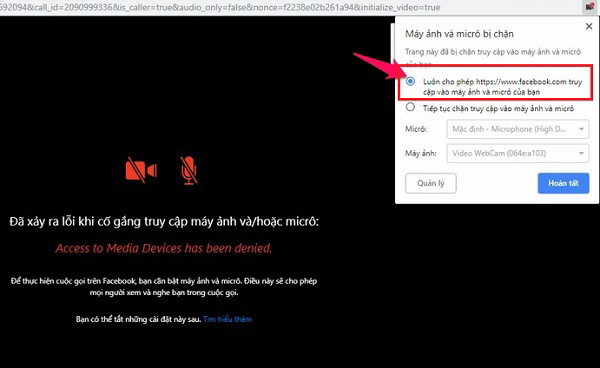
Bước 2 : Sau đó chọn vào mục Luôn cho phép Facebook truy cập Micro và máy ảnh của bạn -> sau đó nhấn vào Hoàn tất

Ngoài ra nếu như các bạn có thể sử dụng thêm webcam hay là tai nghe có hỗ trợ ngoài thì bạn cũng có thể chọn thiết bị ở hai mục này để làm mặc định khi thực hiện cuộc gọi
2. Không hiển thị biểu tượng cuộc gọi video Facebook
Điều này rất hay thường xuyên xảy ra, có rất nhiều nguyên nhân nhưng mà thông thường nhất là do người bạn gọi có thể chặn bạn và hủy kết bạn hoặc cũng có thể là do chính bạn đã chặn người ấy
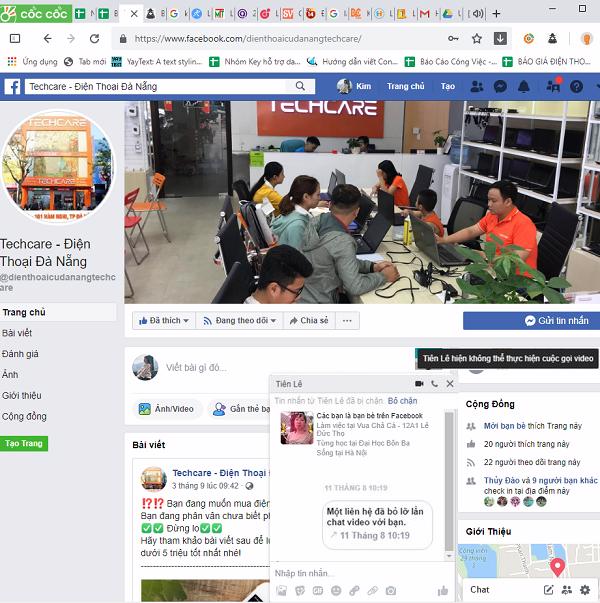
Bạn khắc phục bằng cách thử gọi cho người khác xem nếu như gọi video được thì các bạn nên tìm cách kết bạn lại, bỏ chặn hay là bật cuộc gọi video/ thoại ở trong cài đặt Facebook thì sẽ gọi được video nhanh chóng.

Ngoài ra, một vài cài đặt về quyền riêng tư của Facebook cũng làm ảnh hưởng tới việc gọi video, nhưng đa phần vẫn là do người bạn muốn gọi lại thiết lập chế độ riêng và các bạn không làm gì nhiều được một khi người khác đã không muốn nhận cuộc gọi video
3. Trình duyệt web lỗi thời
Thông thường khi sử dụng trình duyệt web người dùng không có một thói quen là update phiên bản mới vì sợ sẽ làm nặng máy tính hoặc là vô tình tắt mất tính năng tự động cập nhật của máy tính.
Điều này cũng làm ảnh hưởng khá là nhiều tới khả năng hoạt động của Facebook, bởi vì Facebook sẽ liên tục cập nhật những phiên bản mới để có thể vá lỗi và phiên bản mới thì đòi hỏi phải có tính năng hỗ trợ mới, nhưng mà tính năng này chỉ có ở trên những phiên bản trình duyệt mới mà thôi
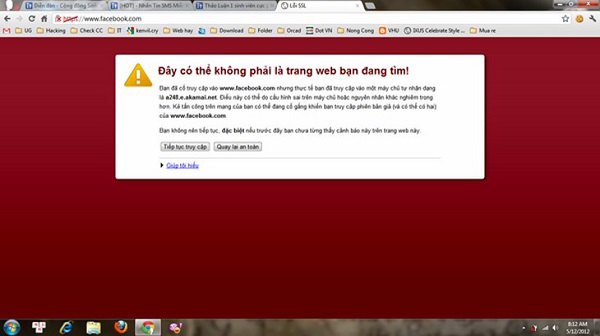
Nếu như các bạn sử dụng một trình duyệt web lỗi thời thì khả năng sẽ không tương thích với Facebook sẽ thường rất cao đấy nhé.
Bạn có thể tải về hoặc cập nhật các trình duyệt web mới nhất dưới đây
Trình duyệt Cốc Cốc: https://drive.google.com/file/d/1lGT91aNlIVLtomuGe_LF9Vuuabc7sFH2/view?usp=sharing
Trình duyệt Chorme: https://drive.google.com/file/d/1br3A0CwhM7sIoLs5V2k4AWUnCWI5G7N_/view?usp=sharing
Trình duyệt Fireffox: https://drive.google.com/file/d/1V_piBiOig9d0wLtah2qd1qZw9p_9siv6/view?usp=sharing
Ngoài ra các bước kiểm tra sau đây cũng khá là quan trọng nếu như người dùng đã thử tất cả những cách trên mà vẫn không hiệu quả :
- Kiểm tra xem thiết bị webcam và microphone ở trên máy tính laptop hoạt động bình thường hay không
- Kiểm tra đường truyền mạng có cố định hay không
- Đóng mọi ứng dụng đang sử dụng máy ảnh hoặc là micro của máy tính laptop
Gửi báo cáo cho Facebook nếu như các bạn hoàn toàn không gọi video được
Các bạn tham khảo thêm cách bật mở camera webcam trên laptop máy tính Win 7
Hệ thống Techcare Laptop cũ Đà Nẵng tin tưởng với những thông tin ở trên các bạn đã hoàn toàn khắc phục lỗi không gọi được video trên facebook Laptop máy tính của máy tính laptop. Chúc các bạn thực hiện thành công.











